一、下载安装mysql
1.下载地址:点击mysql安装包 下载链接:Mysql官方下载。
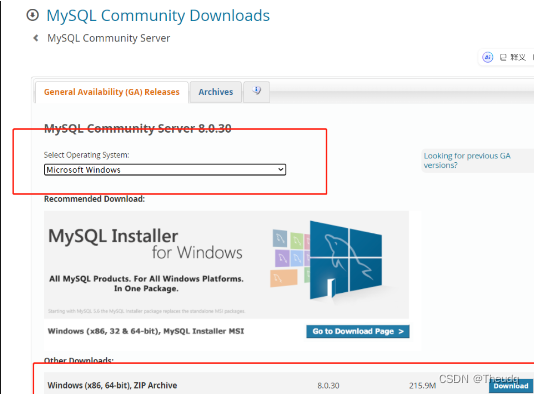 、
、
2.下载好mysql安装包后,将其解压到指定目录,并记下解压的目录,后续用于环境变量配置:
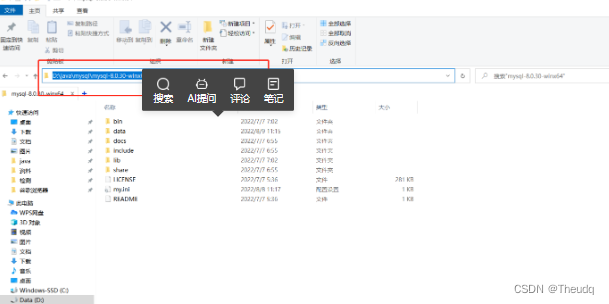
3.在bin目录同级下创建新的文件my.ini
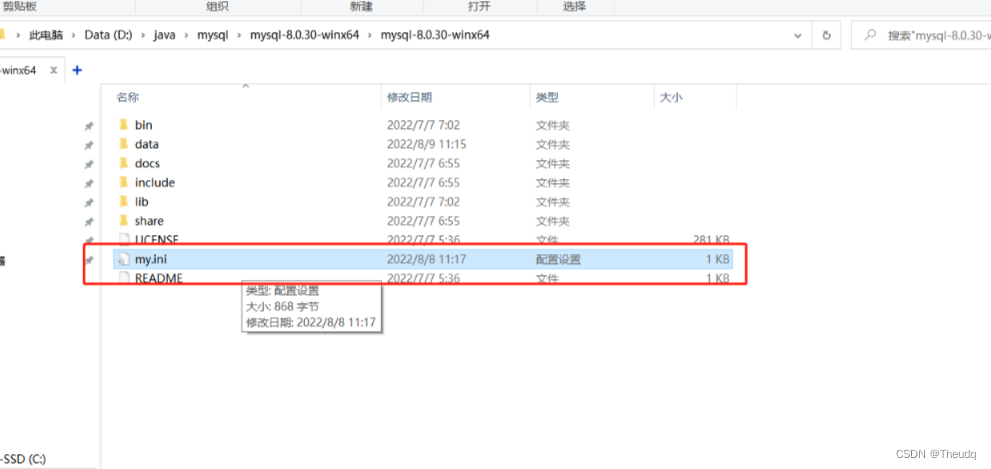
[mysqld]
# 设置3306端口
port=3306
# 设置mysql的安装目录 ---这里输入你安装的文件路径----
basedir=D:\java\mysql\mysql-8.0.30-winx64\mysql-8.0.30-winx64
# 设置mysql数据库的数据的存放目录
datadir=D:\java\mysql\mysql-8.0.30-winx64\mysql-8.0.30-winx64\data
# 允许最大连接数
max_connections=200
# 允许连接失败的次数。
max_connect_errors=10
# 服务端使用的字符集默认为utf8
character-set-server=utf8
# 创建新表时将使用的默认存储引擎
default-storage-engine=INNODB
# 默认使用“mysql_native_password”插件认证
#mysql_native_password
default_authentication_plugin=mysql_native_password
[mysql]
# 设置mysql客户端默认字符集
default-character-set=utf8
[client]
# 设置mysql客户端连接服务端时默认使用的端口
port=3306
default-character-set=utf8
4.有两点需要注意修改的:
basedir这里输入的是mysql解压存放的文件路径
datadir这里设置mysql数据库的数据存放目录
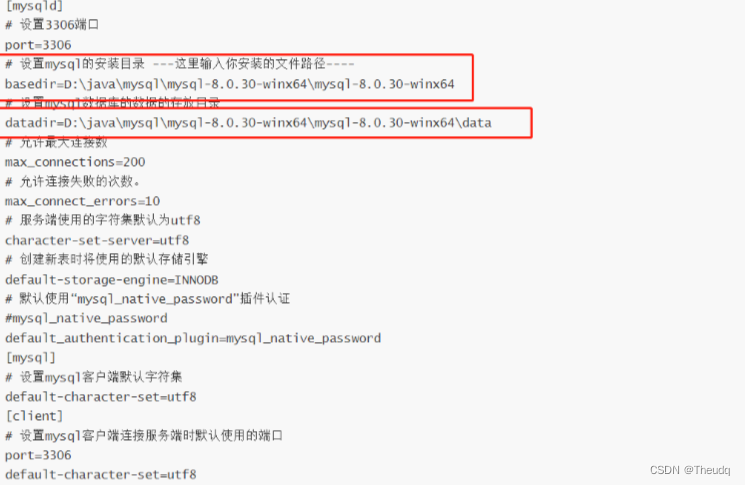
二、执行安装
1.在cmd下获取临时命令
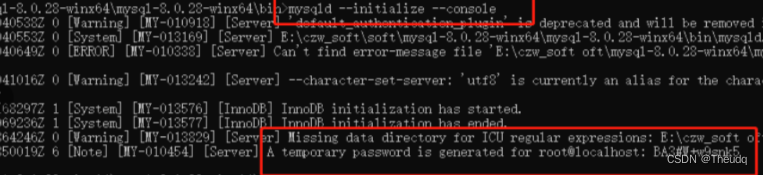
2.第二条命令
//安装mysql服务并启动
mysqld --install mysql
3.修改密码
4.在服务中启动Mysql服务
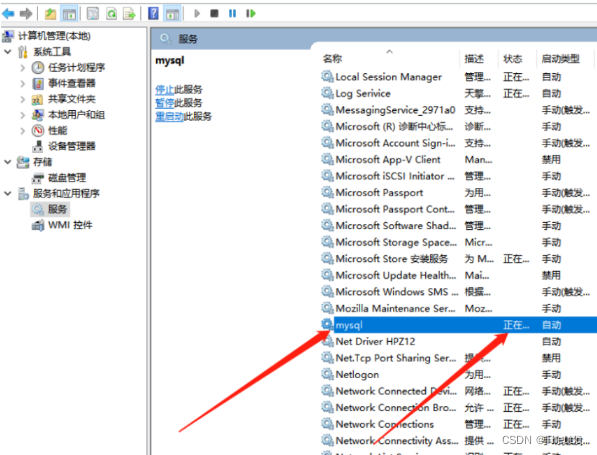
5.续在cmd上执行以下命令:
mysql -uroot -p
回车后输入上面安装时保存的初始密码,进入mysql里面。
6.配置环境变量
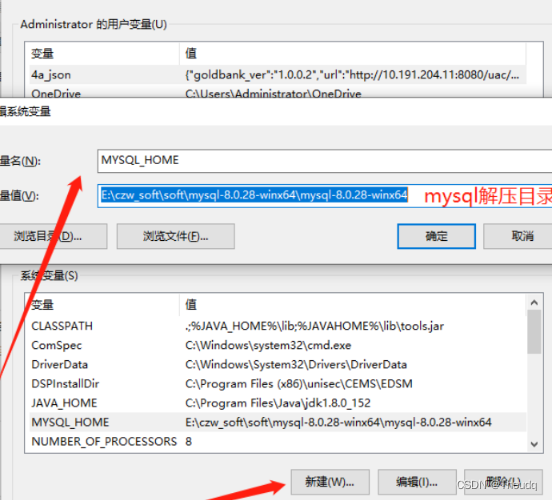
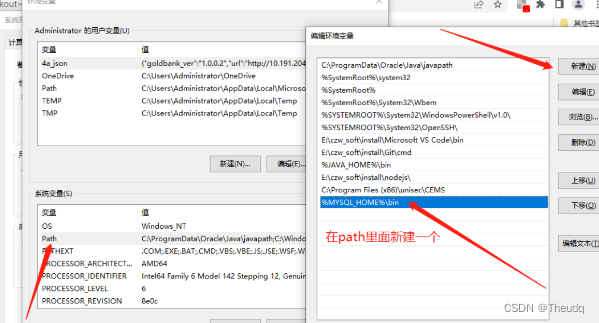
三、创建简单的数据库、表实例
1.创建数据库db_classes:
create databases db_classes;
查看数据库:
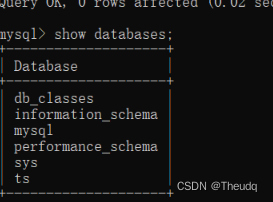
2.创建表t_hero
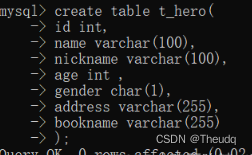
创建表成功但是没有添加数据
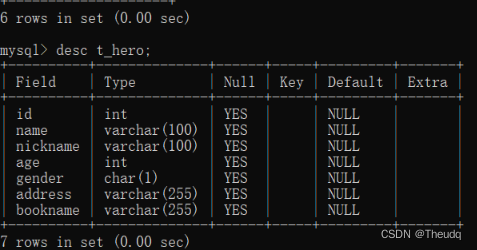
3.插入数据:
![]()
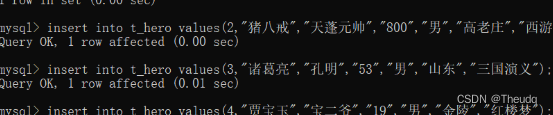
4.查看数据
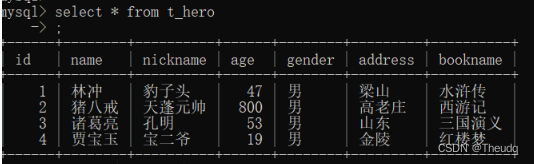





















 985
985











 被折叠的 条评论
为什么被折叠?
被折叠的 条评论
为什么被折叠?








